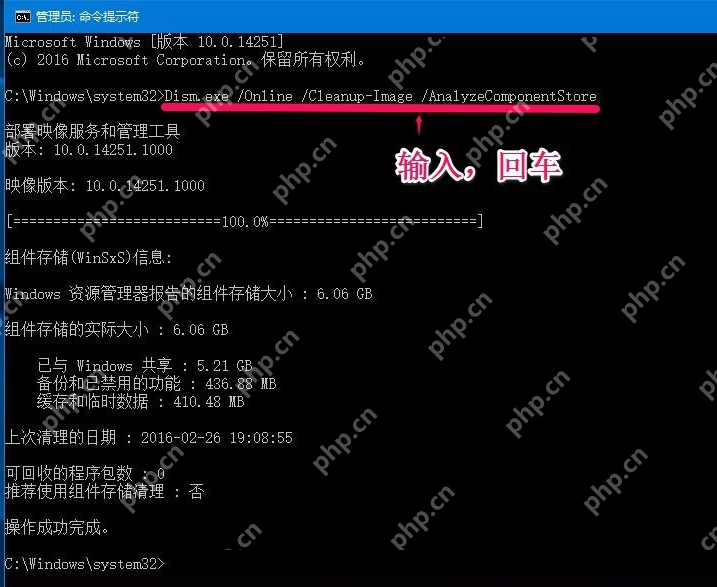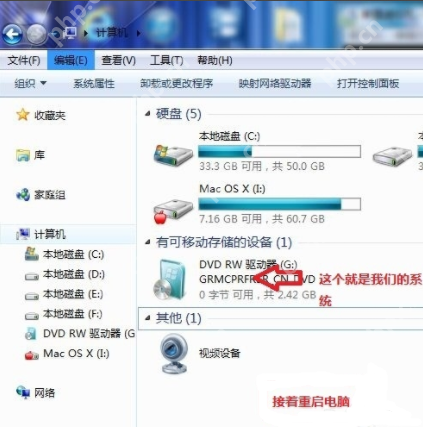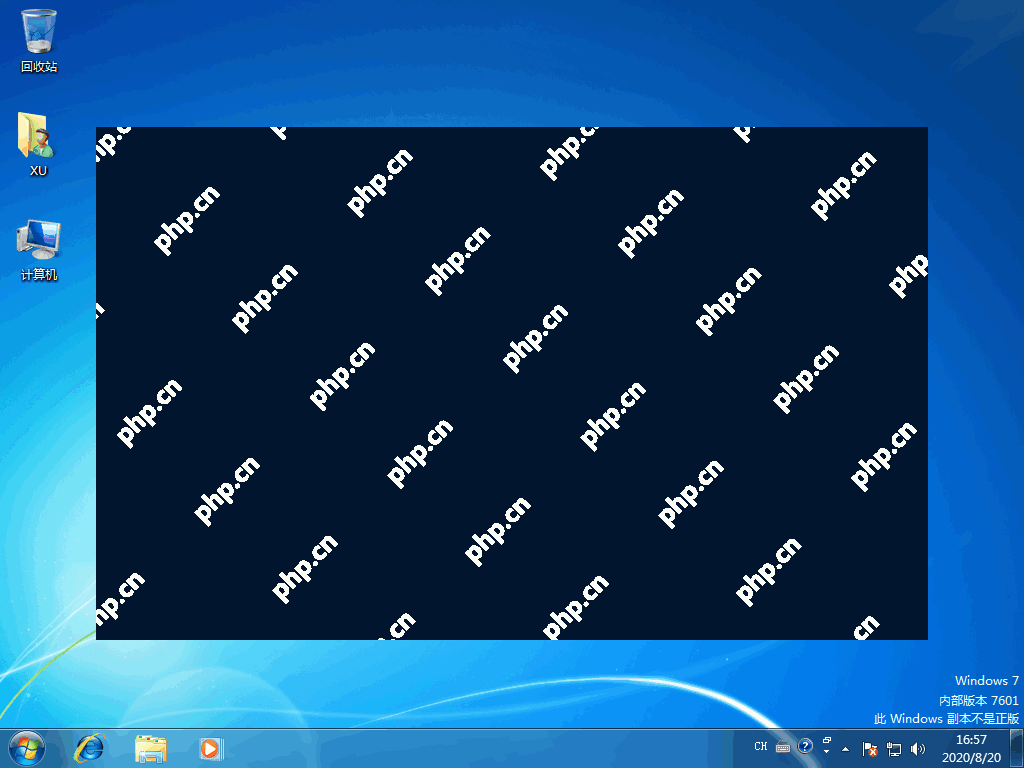CAD文件保存时提示写入权限不足的解决方案
cad文件保存时提示“写入权限不足”的常见原因及解决方法如下:1 文件被其他程序占用时,应关
cad文件保存时提示“写入权限不足”的常见原因及解决方法如下:1. 文件被其他程序占用时,应关闭相关程序或重启cad及电脑;2. 用户对文件夹无写入权限时,需通过属性设置添加权限或将文件保存至非系统路径;3. 文件属性为“只读”时,取消勾选只读选项或批量修改属性;4. 以管理员身份运行cad程序可绕过部分权限限制。按照上述步骤排查,通常可有效解决该问题。

CAD文件保存时提示“写入权限不足”是很多用户在使用AutoCAD或其他CAD软件时常见的问题。这个问题通常不是因为软件本身故障,而是由于文件存储路径、系统权限设置或文件被占用等原因导致的。下面从几个常见角度出发,给出一些实用性的解决方法。
1. 检查文件是否被其他程序占用
有时候你在保存CAD文件时,系统提示无法写入,很可能是因为该文件已经被另一个程序打开或者锁定。
关闭其他可能占用文件的程序:比如用CAD打开的同时又用其他编辑器打开了这个文件。检查是否在局域网中被他人访问:如果文件存放在共享目录下,其他人正在查看或编辑也会导致你无法写入。尝试重启CAD或电脑:有时候重启是最直接有效的方式,能释放掉一些隐藏的锁定状态。2. 确认当前用户对文件夹有写入权限
操作系统权限管理不当,也是造成“写入权限不足”的主要原因之一。
右键点击文件所在文件夹 → 属性 → 安全标签,查看当前登录用户是否有“写入”权限。如果没有权限,可以:点击“编辑”修改权限给当前用户添加“写入”和“修改”权限如果你是普通用户,可能需要管理员协助操作。特别注意:如果你把文件保存在C盘根目录、Program Files等受保护的系统路径下,操作系统默认不允许普通用户写入。建议将CAD文件保存到自己的文档目录(如D盘或E盘)中。
3. 文件属性设置为“只读”
有时候文件本身被标记为“只读”,也会导致保存失败。
右键点击CAD文件 → 属性 → 查看“只读”选项是否被勾选。如果是,取消勾选后点击“应用”即可。如果文件夹里的多个文件都有此问题,也可以批量取消只读属性。4. 使用管理员权限运行CAD程序
如果你确认路径没问题、权限也正常,但仍然提示写入失败,可以尝试以管理员身份运行CAD程序。
找到CAD快捷方式或安装目录下的主程序exe文件右键选择“以管理员身份运行”再次尝试保存文件这种方式虽然有点“暴力”,但在某些情况下确实能绕过权限限制。
基本上就这些常见原因和对应的解决办法。遇到“写入权限不足”时,先别急着重装软件,按上面的思路一步步排查,大多数情况下都能搞定。
菜鸟下载发布此文仅为传递信息,不代表菜鸟下载认同其观点或证实其描述。
相关文章
更多>>热门游戏
更多>>热点资讯
更多>>热门排行
更多>>- 盛天合击手游排行榜-盛天合击手游下载-盛天合击游戏版本大全
- 2023秋天神器手游排行榜-秋天神器手游2023排行榜前十名下载
- 贪玩萌侠题材手游排行榜下载-有哪些好玩的贪玩萌侠题材手机游戏推荐
- 皓月龙城手游2023排行榜前十名下载_好玩的皓月龙城手游大全
- 天道九歌手游排行榜-天道九歌手游下载-天道九歌游戏版本大全
- 千古梦幻手游排行榜-千古梦幻手游下载-千古梦幻游戏版本大全
- 实锤大师手游排行榜-实锤大师手游下载-实锤大师游戏版本大全
- 残暴之下系列版本排行-残暴之下系列游戏有哪些版本-残暴之下系列游戏破解版
- 奇缘世界系列版本排行-奇缘世界系列游戏有哪些版本-奇缘世界系列游戏破解版
- 激战皇城手游2023排行榜前十名下载_好玩的激战皇城手游大全
- 式神觉醒手游排行榜-式神觉醒手游下载-式神觉醒游戏版本大全
- 类似名扬传奇的手游排行榜下载-有哪些好玩的类似名扬传奇的手机游戏排行榜